ps中文字工具的使用以及颜色及字体样式的更改
1、打开ps新建画布
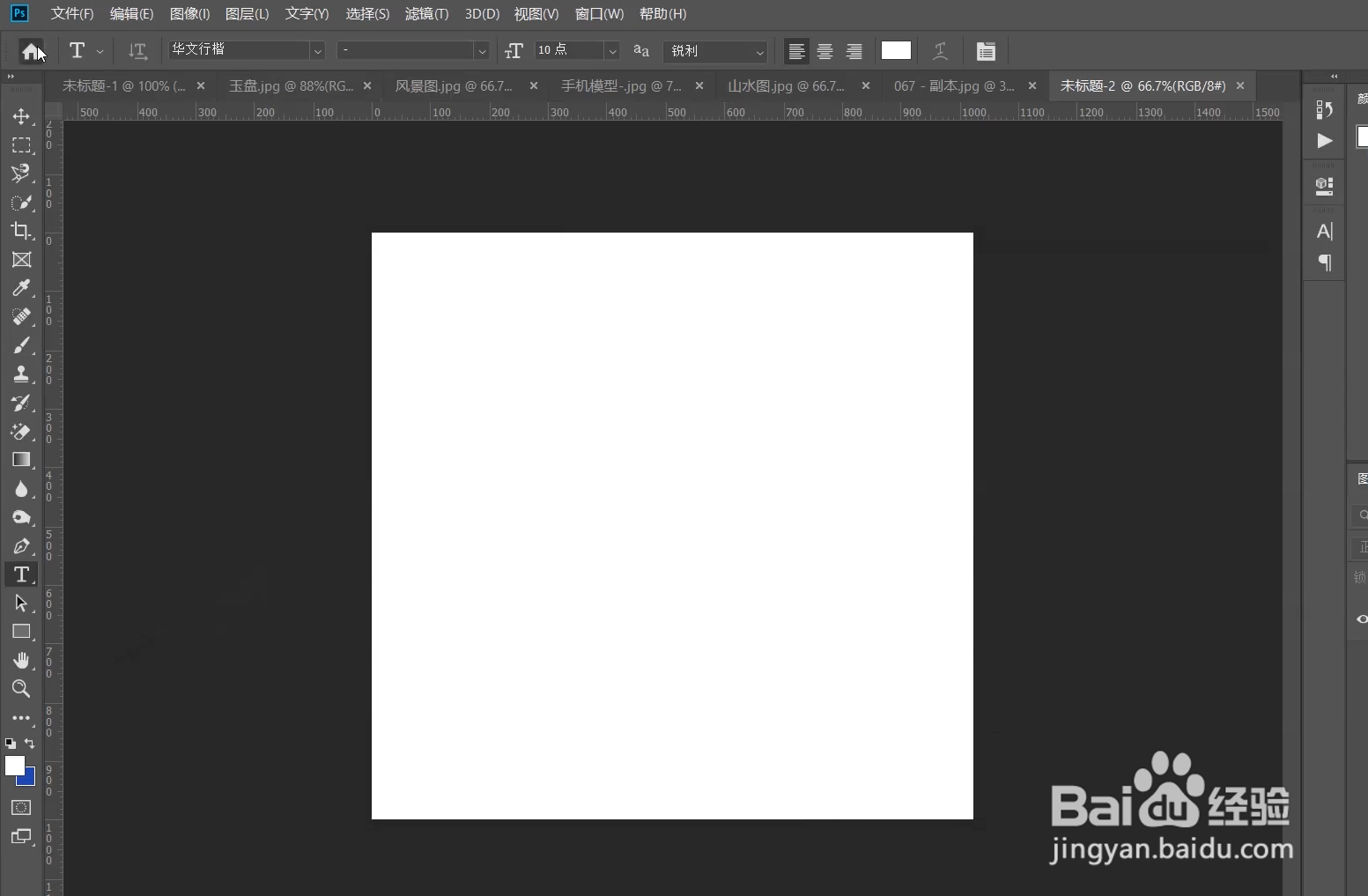
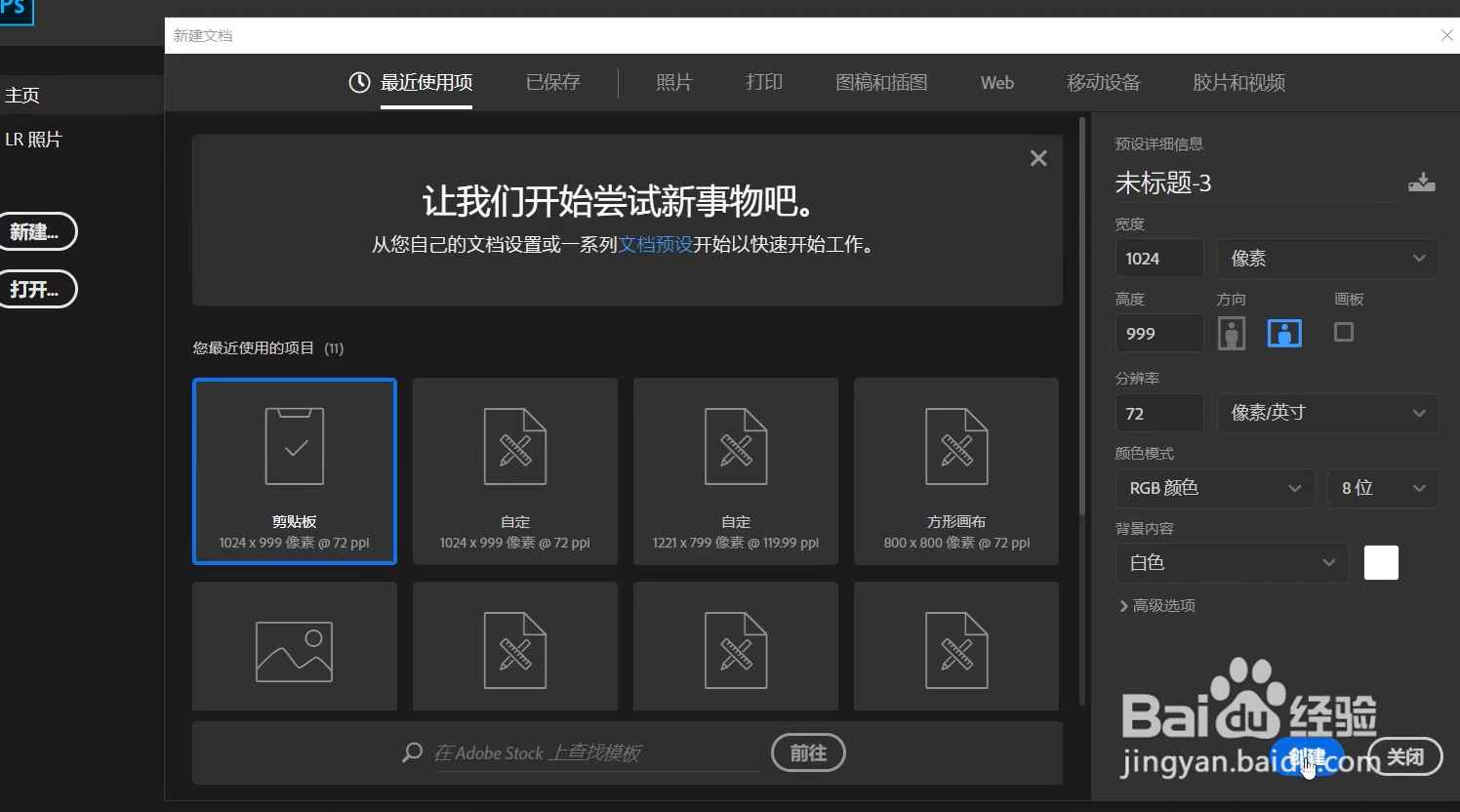
2、在工具栏面板中选择文字工具【T】
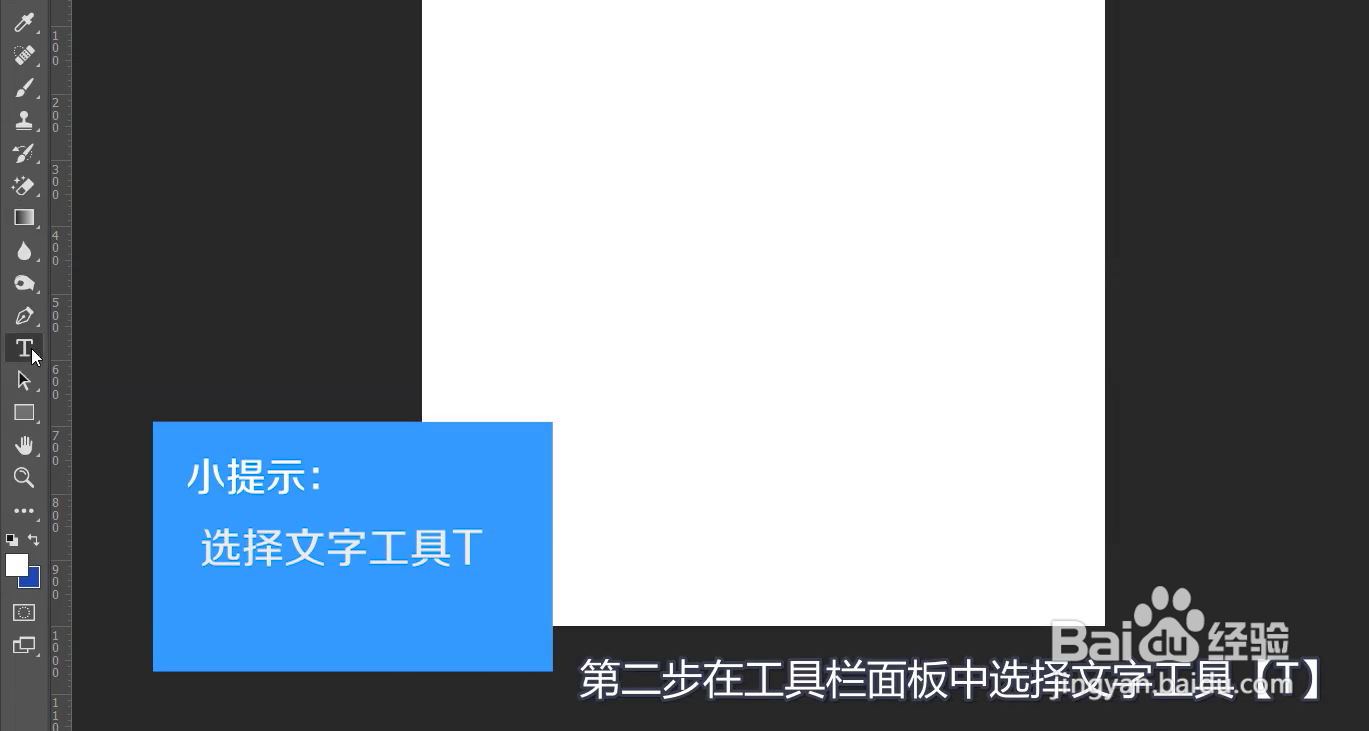
3、在画布上点击,当看到光标的出现即可进行输出文(完成输出后不要忘记点击确定)
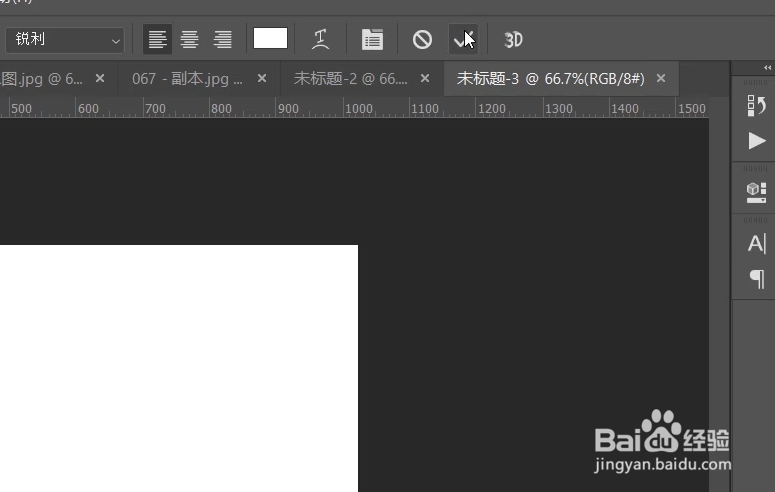
4、输出过文字后,我们对字体或者颜色不满意时,我们可以鼠标左键点击两次文字图层的缩览图
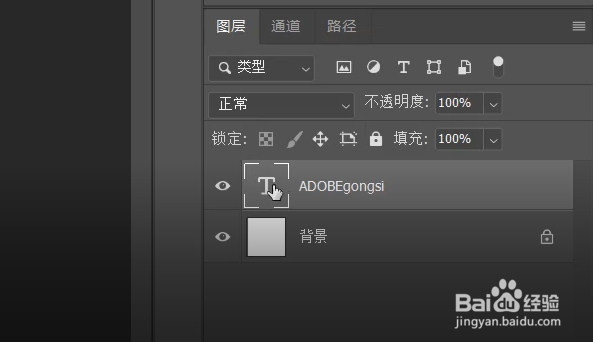
5、然后,选中文字图层,然后可以选项栏中选择字体,在字体里我么可以更改字体形式,可以选择字体的大小,字体颜色里调整字体颜色,
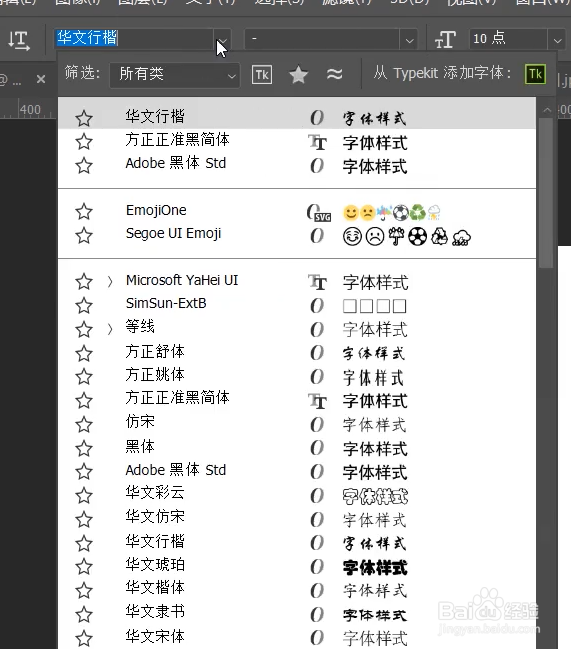
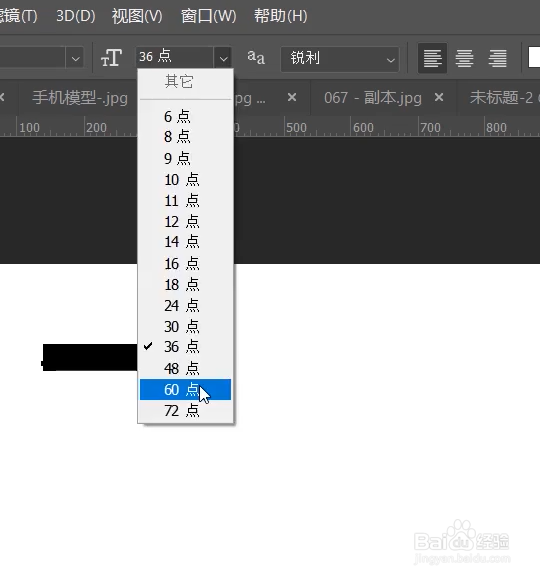
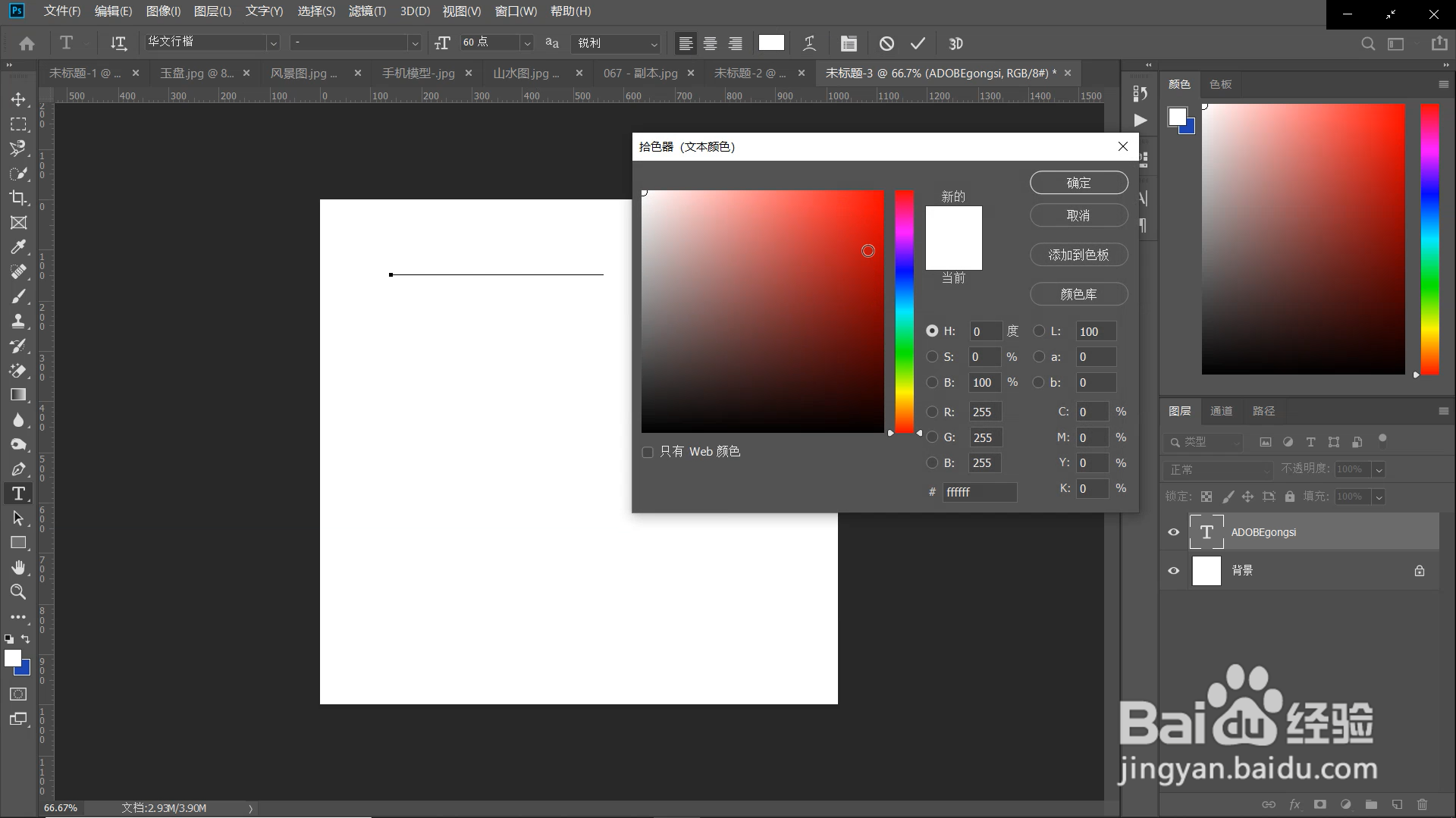
6、点击确定,这样就实现文字的样式更改与颜色更改了
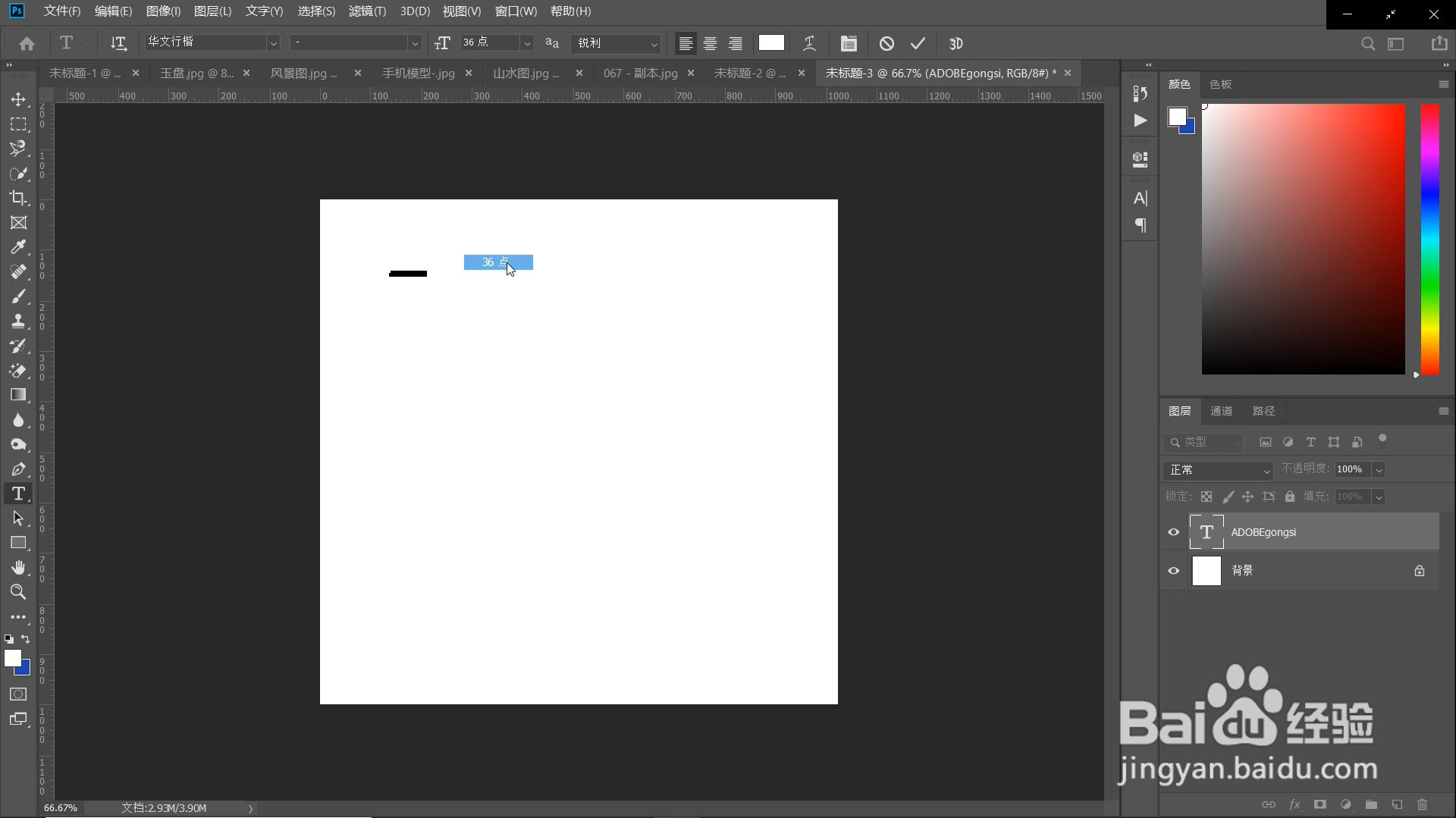
7、总结:
第一步打开ps新建画布
第二步在工具栏面板中选择文字工具【T】
第三步在画布上点击,当看到光标的出现即可进行输出文
第四步输出过文字后,我们可以鼠标左键点击两次文字图层的缩览图,选中文字图层,然后可以选项栏中选择字体,可以选择字体的大小,可以在字体颜色里调整字体颜色。
最后点击确定,这样就实现文字的样式更改与颜色更改了
声明:本网站引用、摘录或转载内容仅供网站访问者交流或参考,不代表本站立场,如存在版权或非法内容,请联系站长删除,联系邮箱:site.kefu@qq.com。
阅读量:105
阅读量:191
阅读量:86
阅读量:92
阅读量:164